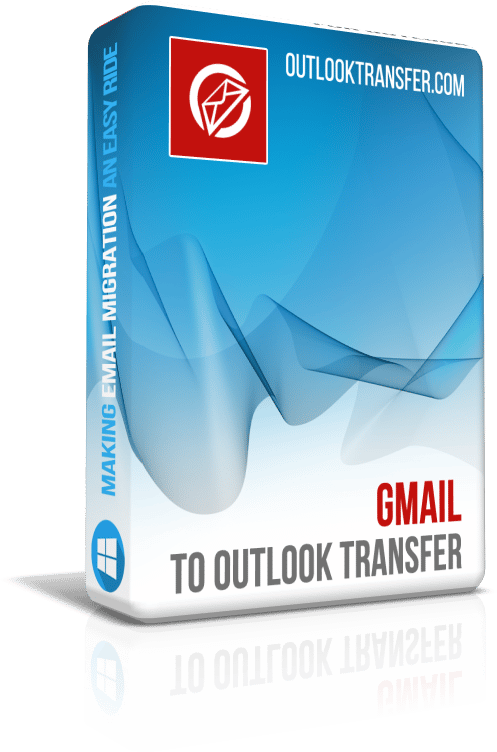Outlookの転送にGmailの GmailからMicrosoft Outlookへの電子メール移行をシームレスで手間のかからないものにするために設計された強力なツールです. あなたはPSTにGmailのMBOXを変換する必要がある場合, あなたは、単純にこのツールを実行します, GmailからのエクスポートされたMBOXファイルを選択して、ソフトウェアの残りの部分はありません.
あなたが初心者であろうと専門家であろうと, このツールは、最小限の労力でスムーズな移行を保証します. GmailのOutlookに転送ソフトウェアの主な利点の一つは、変換の極めて高精度であります. Gmail Migration Toolは、Gmail Mboxファイルのフォルダー構造と電子メールタグを注意深く分析し、Outlookに移動するときに同じ構造を再現します. 添付ファイル, メッセージエンコーディング, 書式やスレッドも慎重結果のPSTファイルまたはOutlookのアカウントに重複しています.
GmailからOutlookへの移行ツール
変換も非常に高速であります, これはあなたが一度にOutlookにGmailからのメール対応のギガバイトを移動する必要がある場合の救済であります. 典型的な変換は数分しかかかりません. あなたには、いくつかの他のコンピュータにデータを移動したい場合は、Gmailから直接、OutlookにまたはスタンドアロンのPSTファイルにエクスポートすることができます. あなただけのOutlookがコンピュータにインストールされていない場合、後者のオプションにも便利です, それでもOutlookの電子メールクライアントにGmailに変換する必要があります.

電子メール移行ツールを使用して、シームレスなGmailへの移行を見通します
信頼できるソリューションを探していますか Gmail to Outlookの移行? もう探す必要はありません! 高度な電子メール移行ツールは、GmailをOutlookにできるだけスムーズで効率的に変換するプロセスを作成するように設計されています. Gmailのメールを個人使用のためにOutlookに移行する必要があるか、組織全体のために移行する必要があるかどうか, 私たちのGmail to Outlook転送ソフトウェアはあなたをカバーしました.
| オペレーティング·システム | Microsoft Windows® Vista以降 |
| マイクロソフトオフィス | マイクロソフトOutlook®の 2003-2021 (スタンドアロン) |
| Outlook アカウント | 少なくとも 1 つの Outlook プロファイル (メールアカウント) 設定する必要があります |
| ソースファイル | *.Gmail Takeout から保存された mbox ファイル |
| ハードドライブの空き容量 | 48 最小MB |
| 使用可能なメモリ | 4 32 ビットの場合は GB、 8 64 ビット オペレーティング システムの場合は GB 以上 |
| プロセッサー | ペンティアム IV 2 GHz以上 |
| 画面 | カラー表示, 少なくとも 1024 バツ 768 解決 |
Gmail to Outlook転送ツールの重要な機能
- Gmailストレージフォルダーとメッセージをすばやく見つけます.
- インポート *.mbox電子メールファイルはOutlookプロファイルまたはスタンドアロン *.pstファイルに直接メールを送信します.
- エクスポートプロセス中に電子メールエンコードを変換します.
- あらゆるサイズの電子メールストレージをサポートし、任意の数のアイテムを使用して.
- 移行プロセス中にデータの損失を保証し、メールの機密性とセキュリティを維持します.
- Microsoft Outlookのすべてのクラシックバージョンで動作します, 64ビット版を含みます.
- すべてのスキルレベルのユーザーに適した直感的なデザインを備えたユーザーフレンドリーインターフェイス.
GmailからOutlook転送を選択する理由?

あるプラットフォームから別のプラットフォームにメールを移行することは、困難な作業になる可能性があります, 特に、さまざまなデータ形式とストレージ方法を扱う場合. Gmail to Outlook transfer 移行全体を自動化することにより、このプロセスを簡素化します, 電子メールが失われたり見落とされたりしないようにします. このツールは、時間を節約するだけでなく、費用対効果もあります, 1回限りの電子メールと通常の電子メール転送の両方に理想的な選択肢となる. 安全なデータ処理により, 移行プロセスを通じてあなたのメールが機密のままであることを安心させることができます. プログラムはの変換を自動化します MBOX によって生成されたファイル Gmail (グーグルテイクアウト) 全体の手順は、高速になり, 滑らかで、 100% 安全な. メール移行ツールが際立っている理由は次のとおりです:
外観の移行を見通すための楽なgmail
Gmail to Outlook転送ソフトウェアは、最小限の労力でGmailをOutlookに変換するように特別に設計されています. 直感的なインターフェイスは、各ステップをガイドします, GmailからOutlookの電子メール転送プロセスを簡単にユーザーフレンドリーにする.
包括的な電子メール変換ツール
私たちのツールがGmailを見通しの移行を容易にするだけではありません, しかし、MboxからPST変換もサポートしています. この汎用性により、オールインワンの電子メール変換ツールになります, さまざまな電子メール移行のニーズに適しています. Gmail Archiveからあなたが持っている別のメールクライアントへの簡単な移動メール.
正確なGmailからPST変換
電子メールを転送する場合、精度は重要です. 私たちのGmail to Outlookコンバーターは、すべてのメールを保証する, 添付ファイル, メタデータはGmailからPST形式に正確に変換されます, データの完全性を維持します.
高速で信頼性の高いパフォーマンス
時間は重要です, 特にビジネス環境で. Gmail to Outlook転送ソフトウェアは速度で最適化されています, 品質を損なうことなく、移行プロセスを迅速に完了することができます.
包括的なGmailからOutlook移行ガイド
プロセス全体を支援するために、詳細なGmail to Outlook移行ガイドを提供します. あなたが初心者であろうと経験豊富なユーザーであろうと, 私たちのガイドは、GmailのメールをOutlookに簡単に移行できるようにします.
体験版と製品版の比較
| ソフトウェアの機能 | 無料トライアルライセンス | Homeライセンス | ビジネスライセンス | 技術ライセンス |
|---|---|---|---|---|
| 無制限のメール数 | 違います | [はい] | [はい] | [はい] |
| アカウント数は無制限 | 違います | [はい] | [はい] | [はい] |
| コマンドライン (バッチモード) | 違います | 違います | [はい] | [はい] |
| ネットワークソース | [はい] | 違います | [はい] | [はい] |
| サーバー側での使用 | [はい] | 違います | 違います | [はい] |
| リニューアルタイプ (選択によって) | - | マニュアル | Manual & Auto | Manual & Auto |
| 更新割引 | - | 10% | 20% | 30% |
| アクティベーションの数 (選択によって) | - | 1-5 | 1-50 | 無制限 |
| 技術サポート | 限定 | スタンダード | 優先順位 | 拡張された |
Gmail to Outlook Transfer このツールは、電子メールの移行に保存し、必要に応じてプロセスを繰り返すことができるようにしたいユーザのデータ変換日常的に要求し、通常のユーザーを扱うシステム管理者を持っている必要があります絶対です.

Gmail へ Outlook メール転送ソフトウェア
GmailメールをOutlookに変換する方法
GmailのメールをOutlookに変換することは、Gmail to Outlook転送ツールを使用した簡単なプロセスです. これらの手順に従って、スムーズで効率的な移行を確保する:
- GmailメールをMbox形式にエクスポートします:
- Gmailアカウントにログインします.
- Googleテイクアウトに行きます (HTTPS://Takeout.google.com/).
- 選択 “電子メール” 含めるデータのリストから.
- 目的のメールフォルダーを選択するか、すべてのメールを選択します.
- クリック “次に” ファイルタイプを選択します (MBOX) および配信方法.
- クリック “エクスポートを作成する” そして、プロセスが完了するのを待ちます.
- Mboxファイルをコンピューターにダウンロードします.
- GmailをOutlook転送ツールにインストールします:
- ダウンロード Gmail から Outlook への転送ツール 公式ウェブサイトから.
- インストーラーを実行し、画面上の手順に従ってインストールを完了します.
- ツールを起動し、Mboxファイルを選択します:
- GmailからOutlook転送ツールを開きます.
- クリックしてください “…” (3つのドットでボタンを参照します) ボタンを保存した場所にボタンを移動し、Mboxファイルを保存した場所に移動します.
- クリック “スキャンフォルダ” ボタン.
- 出力形式を選択します:
- 目的の出力形式を選択します: Outlookプロファイル, PSTファイル, またはプログラムメニュー「モード」を介してEMLファイル.
- 変換プロセスを開始します:
- クリックしてください “保存PST” コンバージョンプロセスを開始するボタン.
- PSTファイルにメールを保存するモードを選択した場合, PSTファイルが保存される宛先フォルダーを指定します.
- ツールはMboxファイルを分析します, メールを抽出します, 選択した形式に変換します.
- 進行状況バーは、変換のステータスを示します.
- 変換されたPSTファイルをOutlookにインポートします:デフォルトでは、Gmail Converterロードの結果、PSTファイルは自動的にOutlookになり、次の手順を実行する必要はありません. ただし、Outlookで何らかの形でPSTファイルを開く必要がある場合, 次の操作を行うことが:
- MicrosoftOutlookを開く.
- に行きます “ファイル” > “オープン & エクスポート” > “Outlook データ ファイルを開きます。”
- PSTファイルを保存して選択する場所に移動します.
- クリック “オープン” メールをOutlookにインポートします.
- 変換を確認します:
- Outlookフォルダーをチェックして、すべてのメールを確認してください, 添付ファイル, フォルダー構造は正確にインポートされています.
- メールが読みやすく、適切にフォーマットされていることを確認します.
これらの手順に従うことで, GmailからOutlook転送ツールを使用して、GmailのメールをOutlookに簡単に変換できます. このプロセスは、ユーザーフレンドリーで効率的になるように設計されています, データの損失や合併症なしでメールの移行が完了するようにする.
メール移行ソフトウェアを使用することの利点
の主な利点 Gmail to Outlook Transfer その性能であります, 信頼性と使いやすさは、プログラムの非常にシンプルかつ直感的なインターフェイスのおかげで達成しました. あなたは完全な初心者であっても、, あなたは自分でOutlookにGmailのアーカイブを動かす何の問題もありません.
- 効率 – 移行プロセスを迅速に、最小限の労力で完了します.
- 正確さ – すべてのメールを確認してください, 添付ファイル, フォルダー構造は保存されています.
- 使いやすい – 移行プロセスを簡単にするシンプルで直感的なインターフェイスをお楽しみください.
- 互換性 -Microsoft OutlookとWindowsのすべての主要バージョンで動作します.
NSGmail to Outlook Transfer プロセスの第二段階の世話をし、正確に電子メールや添付ファイルを変換します PST したがってOutlookにGmailの対応を移動フォーマット. プロセスの完全自動化を提供, プログラムは、ソースのものと一致した名前の下でOutlookにGmailからフォルダを移動します MBOX ファイル. すなわち, あなたの受信トレイからのデータを保存して送信した場合 Gmail 対応するファイルにフォルダ, Gmail移行ツールは、同じ名前のフォルダを作成します Outlook (または新 PST ファイル, 先の選択に応じて). ケースでは、サブフォルダを持っています, 彼らは彼らの親フォルダと同じレベルに作成されます, しかし、あなたは、単に内のフォルダをドラッグ&ドロップすることにより、元のネスト順序を復元することができます Outlook.
あなたは今までにする必要がある場合 からそれらのあなたの電子メールのすべて、または単にいくつかの移動 Gmail へ Outlook, これより優れたGoogleメール移行ツールは見つかりません Gmail to Outlook Transfer! これは、コンパクトであります, 手頃な価格と理解し、使いやすい - と他に何あなたは、データのインポートおよび変換ツールを望むことができます!
我々は、無料のデモ版をお試しになることをお勧めします Gmail to Outlook Transfer ソフトウェアと、それはあなたのコピーにGoogleのサーバーからあなたのメッセージのいずれかを移動することがいかに簡単であるかを参照してください。 MS Outlook. 今すぐ無料トライアルをダウンロードしてください シームレスな電子メール移行を体験してください!
Gmail から Outlook への転送についてのユーザーの声
Outlook に切り替えたときに重要なメールを失うことが心配でした, しかし、このソフトウェアにより、すべてがシームレスに転送されることが保証されました. この結果にこれ以上満足することはできません!
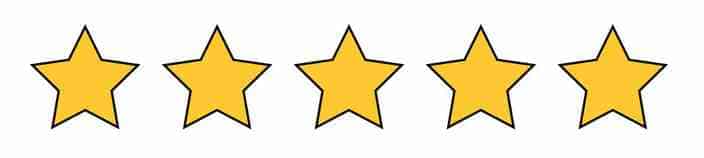
ザカリー・ポラード - True Enterprises LLC
このソフトウェアに出会えて本当によかったです - 手動でのデータ転送にかかる時間を節約できました. ユーザーインターフェイスは直感的で、転送プロセスは超高速です.
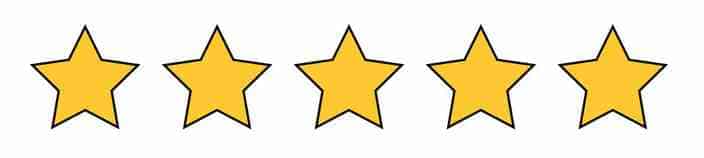
モーテン・ハルケット - ノルウェー
このソフトウェアのおかげで、Gmail から Outlook への移行が簡単になりました! 転送は速くて簡単でした, すべてが私の新しい Outlook アカウントにシームレスに統合されました.
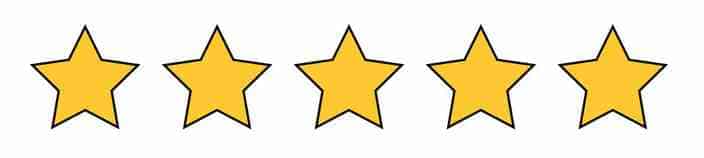
ケティル・クヌッセン - ノルウェー
他のレビューを見る
よくある質問
Q: 変換プロセスにはどのくらい時間がかかります?
NS: 変換プロセスは超高速で、通常はほんの数分かかります, Gmailメールボックスのサイズに応じて.
Q: 複数のGmailアカウントを変換できますか?
NS: [はい], このツールは、複数のGmailアカウントの変換をサポートします. 各アカウントのメールをMboxファイルにエクスポートし、個別に変換できます.
Q: Outlookの最新バージョンと互換性があります?
NS: [はい], Gmail to Outlook転送ツールは、Microsoft Outlookのすべての主要バージョンと互換性があります, Outlookを含む 2021, 2019, 2016, 2013, 2010, 2007, 以前.
カスタマーレビュー
あなたのご意見, 私たちはソフトウェアの改善をするために停止しないようにご提案やアイデアは非常に貴重になります. 約あなたの評価とレビューを投稿すること自由に感じなさい Gmail to Outlook Transfer 下のボタンを使用して製品. 私たちはあなたのフィードバックを本当に感謝します.
あなたのレビューを提出 | |
唯一の問題は、MBOXアーカイブをエクスポートする必要があることです. 残りは本当に簡単です. このGmail移行ツールに5つ星を付けることができます. 添付ファイル付きのすべてのメッセージをエクスポートできました.
このGoogleMail移行ツールを使用して転送しました 5000 メッセージ. それはうまくいきました, しかし、私はMBOXをダウンロードする方法を理解しなければなりませんでした, およびOutlookは、コンバーターと同じPCにインストールする必要があります. しかしながら, 宣伝どおりに機能します.
ソフトウェアは、見て本当に良いです, 高速で使いやすく. しかし、私はそれを与えるスペイン語のユーザーインターフェイスを持つことが期待 4 そのためだけの格付け星. これ以上両論ありません, Gmailの転送ツールは、ちょうど説明したように動作します.